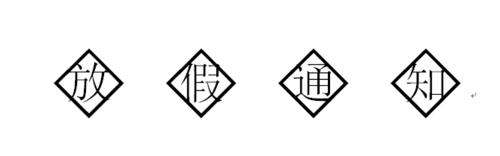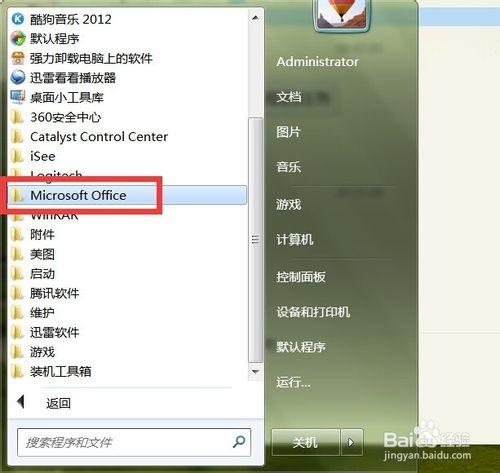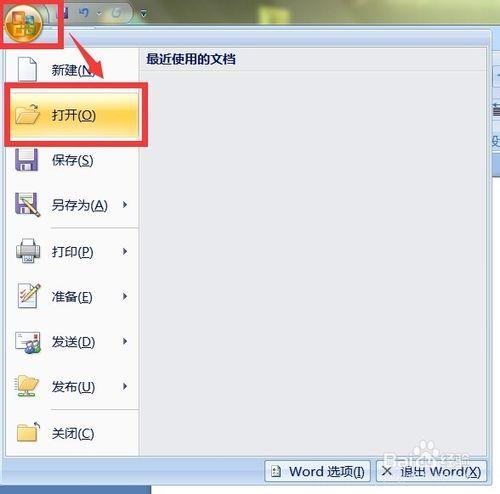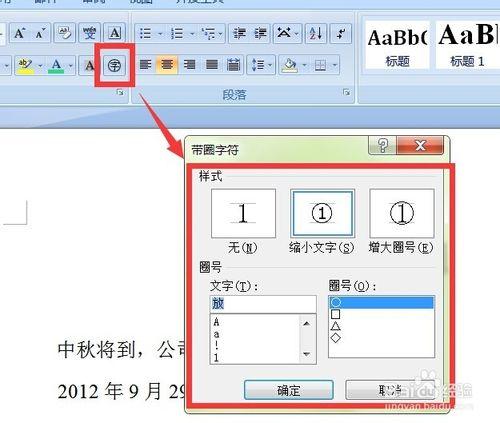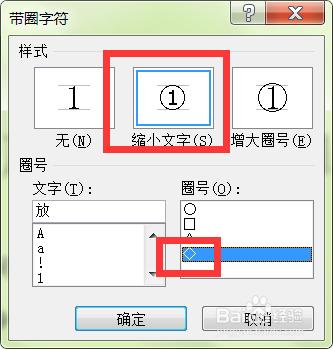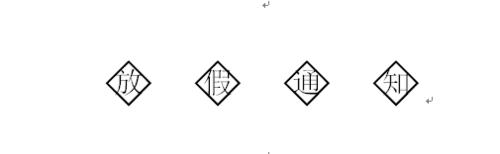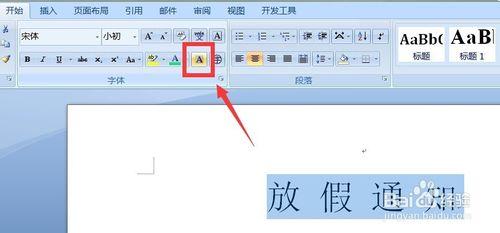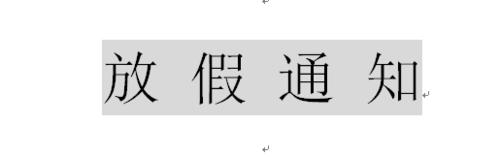你在使用word的時候是否有感覺字沒有樣式太過單一,其實我們可以設置很多的個性字哦,看下面柚子來告訴你方法。
工具/原料
電腦
office 2007
方法/步驟
在屏幕上雙擊word 2007的圖標,或者你沒有將快捷方式放置在桌面上,你可以選擇電腦左下角的windows圖標,在所有程序中查找,然後打開word界面。
然後選擇左上角的office圖標,選擇【打開】選項,當然你也可以直接使用快捷鍵【ctrl+o】來打開一份文檔,或者你直接在界面上編輯也可。
然後我們可以設置【帶圈字符】,選中要進行設置的字體內容,然後選擇字體欄中的【帶圈字符】,這裡我們可以還選擇喜歡的樣式和圈號。
例如我們選擇樣式中的【縮小字體】,然後選擇圈號的菱形樣式。即可將文字設置為下面這種個性字啦。
然後我們同樣選中要編輯的內容,點擊上方菜單欄中【字體】欄中的【字符底紋】,即可將選擇內容設置為下圖所示的加上了底紋效果。
注意事項:
大家在設置【帶圈字符】的時候,要知道設置這種樣式,一次只能設置一個字。
如果你感覺設置帶圈字符後字體變小了,你可以在設置時選擇【增大字符】即可將文字恢復至原始設置大小。